
Групата Mail.Ru има собствено облачно хранилище, наречено „Mail.Ru Cloud“. По време на бета тестването на облачната услуга всички, които участваха в тестване на облачното хранилище Cloud Mail.Ru, предоставиха 100 GB безплатно дисково пространство. Някои потребители получиха 1 TB хранилище по време на промоцията.
Цялото това голямо количество дисково съхранение остана завинаги при всички потребители, които се регистрираха с файловата услуга по време на нейното бета тестване. В момента количеството пространство, предоставено на потребителите, е 8 GB.
Съдържание:- Инсталиране на приложението Mail.Ru Cloud
- Преглед на Cloud Mail.Ru
- Изводи на статията
Размерът на свободното облачно хранилище за тези, които успяха да получат 100 GB, е съпоставим с размера на малък твърд диск. Други хранилища в облак предоставят по-малко хранилище безплатно.
Можете да съхранявате данните си в Cloud Mail.Ru: документи, снимки, видеоклипове и всякакви други файлове. За влизане в облачното хранилище се използва уеб интерфейс или клиентско приложение, което ще трябва да бъде инсталирано на компютър или смартфон.
Клиентските приложения са разработени за Windows, Mac OS X, Linux, както и за мобилни устройства: Android и iOS. В този случай "сателитът на mail.ru" и "защитникът на mail.ru" няма да бъде инсталиран.
Данните, изтеглени на [email protected], се синхронизират автоматично с други устройства. Файловете, поставени на компютър в папката Cloud.Ru Cloud (Mail.Ru Cloud), ще бъдат незабавно синхронизирани и ще бъдат достъпни от други устройства.За да използвате облачно устройство на Mail.Ru, трябва да имате електронна пощенска кутия в Mail.Ru. Ако все още нямате пощенска кутия за тази услуга, тогава трябва да създадете електронна пощенска кутия в услугата за електронна поща Mail.Ru.
След като влезете чрез електронна поща, се отваря прозорец с облачен диск: "Mail.Ru Cloud". Потребителят получава безплатно 8 GB свободно пространство за съхранение в облак.
За да увеличите свободното дисково пространство, ще ви бъде предложено да закупите допълнително дисково пространство.
За работа от компютър преди това се използва приложението Mail.Ru Cloud. Файловете бяха разположени едновременно на диска и в облака. В резултат на синхронизацията. промените на едно място доведоха до промени в друго.
В момента вместо Mail.Ru Cloud се използва приложението Disk-O:. Disk-O показва файлове в облака и те работят с тях на компютър. Сега файловете не заемат място на компютъра.
Инсталиране на приложението Mail.Ru Cloud
За да инсталирате приложението Mail.Ru Cloud на компютър, ще трябва да кликнете върху бутона „Инсталиране на компютър“. В прозореца, който се отваря, изберете клиентското приложение за вашата операционна система: Windows, Mac или Linux.
След като изтеглите клиентския софтуер Mail.Ru Cloud на компютъра (Mail.Ru Cloud), това приложение ще трябва да бъде инсталирано на компютъра.
- В първия прозорец на съветника за инсталиране щракнете върху бутона "Напред".
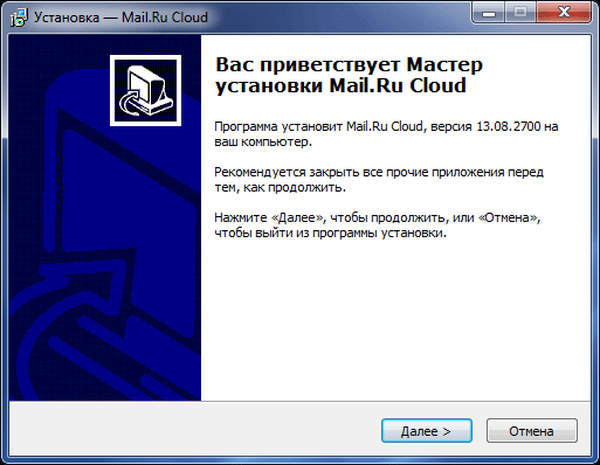
- В прозореца „Избор на папка за инсталиране“ можете да оставите папката по подразбиране за инсталиране на клиентската програма Mail.Ru Cloud или да изберете друго място за инсталиране на програмата. След това трябва да кликнете върху бутона "Напред".

- В новия прозорец кликнете върху бутона "Напред".
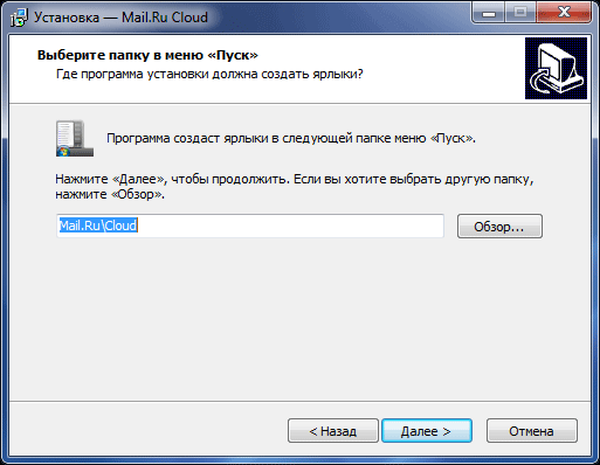
- След това отново кликнете върху бутона "Напред".
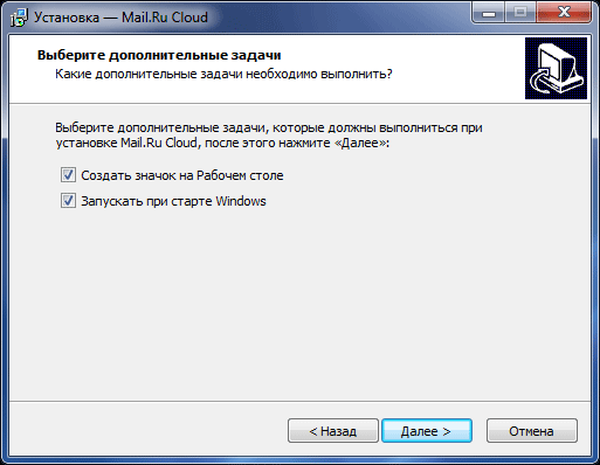
- В прозореца „Всичко е готово за инсталиране“ кликнете върху бутона „Инсталиране“.
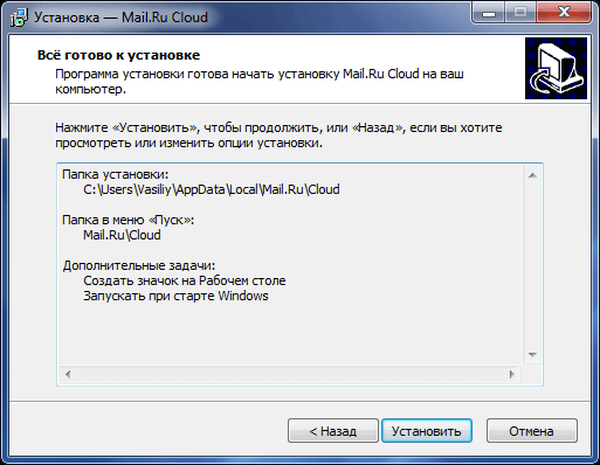
- След инсталиране на клиента на Cloud.Ru Cloud на компютъра се отваря последният прозорец на съветника за инсталиране, в който трябва да кликнете върху бутона "Finish".
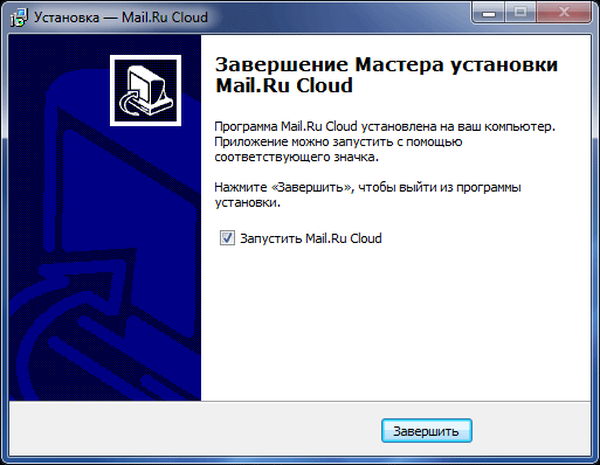
- В прозореца на програмата Cloud.Ru Cloud ще трябва да въведете информация за вашия акаунт: имейл адрес и парола. След това трябва да се съгласите с условията на лицензионното споразумение и след това щракнете върху бутона "Вход".
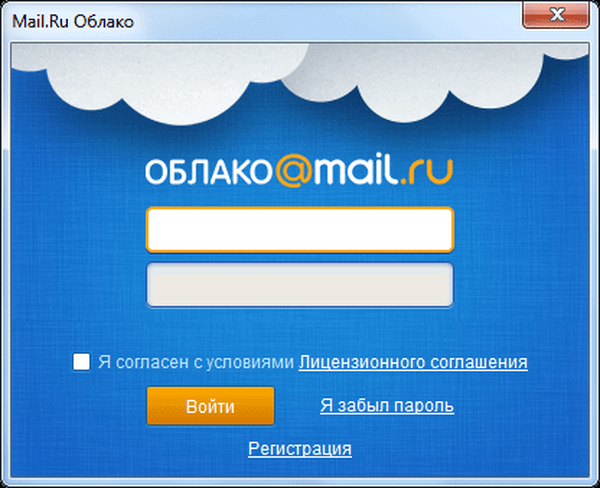
- В следващия прозорец на облачната програма Mail.Ru ще трябва да изберете папка на вашия компютър, която да се синхронизира с облачното устройство, и след това да кликнете върху бутона „Продължи“.
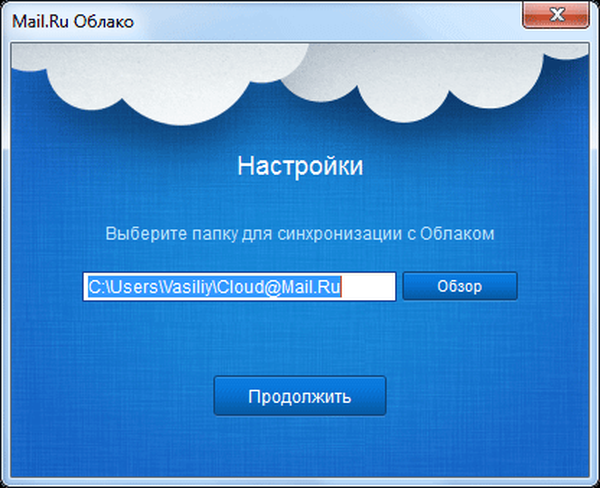
Преглед на Cloud Mail.Ru
В самия връх на прозореца на уеб страницата има бутони „Изтегляне“, „Създаване“, „Изтриване“, „Вземете връзка“, „Конфигуриране на достъп“, „Още“.
С помощта на бутона "Изтегляне" файловете се изтеглят в облачното хранилище. Когато изтегляте през уеб интерфейса, размерът на файла не трябва да надвишава 2 GB (същото ограничение важи при изтегляне на файл на компютърен диск) с безплатна тарифа.
След като кликнете върху бутона „Конфигуриране на достъп“, ще се отвори прозорец с папки, които могат да бъдат отворени за обществен достъп.
Вляво са раздели: „Свържете тарифата“ с информация за количеството използвано дисково пространство, „Облак“, „Поддръжка“, формуляр с предложения за изтегляне на приложения за различни устройства.
В централната част на прозореца са разположени файлове, разположени в файловото хранилище. Отгоре е контролния панел, на който са разположени бутоните.

След като кликнете върху бутона „Създаване“, можете да създадете нова папка, документ, таблица, презентация. Mail.Ru Cloud интегрира безплатни облачни услуги на компанията: Word Online, Excel Online, PowerPoint Online.
Ако маркирате файл в хранилището и натиснете бутона "Изтегляне", след това изтеглянето на този файл на вашия компютър веднага ще започне.
Можете да изтриете ненужните файлове от облака с помощта на бутона „Изтриване“.
Може да се интересувате също от:- Ние съхраняваме файлове в Yandex.Disk
- Google Drive (Google Drive) - облачно съхранение на файлове
- Microsoft OneDrive - услуга за съхранение на файлове
С помощта на бутона "Вземете връзка" можете да споделяте връзката към файла с други потребители, да публикувате връзката в социалните мрежи.
С помощта на бутона Още можете да копирате, преименувате или премествате файла..
Има два бутона от дясната страна на панела: за промяна на външния вид на хранилището и за настройка на параметри за сортиране на файлове.
За да осигурите общ достъп или обратно, за да затворите достъпа до файл, първо трябва да бъде избран файлът и след това в дясната част на прозореца за съхранение да извършите необходимите действия.
Първо ще трябва да кликнете върху връзката "Вземете връзка". След това ще се отвори секцията „Връзка към файл“, откъдето можете да копирате връзката към този файл и след това да го предоставите на други потребители.
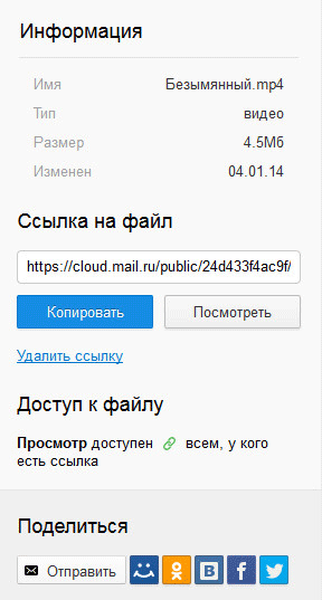
Ако искате да спрете достъпа до този файл за други потребители, тогава за това ще трябва да кликнете върху връзката „Изтриване на връзката“.
За да станат активни бутоните „Изтриване“, „Вземете връзка“ и „Още“, ще трябва да изберете файла, с който трябва да извършите някакво действие.
От съображения за сигурност всички файлове в облака. сканиран от Антивирус Касперски.
Можете да редактирате файлове директно от облака: таблици (във формат "xls"), Word тестови документи (във формати "doc" и "docx"), презентации (във формат "ppt"), снимки и изображения.
С помощта на инструмента Screenshot можете да правите снимки на екрана на целия екран или на отделна област и след това да редактирате екранна снимка.
Можете да управлявате приложението Mail.Ru Cloud (Mail.Ru Cloud) от областта за уведомяване (тава), има икона на клиентската програма.
Иконата на приложението Cloud-O е в областта за уведомяване, приложението се показва в Explorer, откъдето можете да работите директно с файлове.
Изводи на статията
Облачно хранилище Cloud Mail.Ru предлага на всички потребители на дисковото пространство на Mail.Ru в техния „облак“, което може да се използва за съхраняване на данни.
Свързани публикации:- Облачно съхранение на Dropbox
- Yandex Disk - връзка чрез WebDAV протокол
- Zamzar - онлайн конвертор на файлове
- Outlook.com - Услуга за електронна поща на Microsoft
- DropMeFiles - споделяне на файлове до 50 GB











